目录
- 前言
- 1. 数据库搭建
- 2. 内网穿透
- 2.1 安装cpolar内网穿透
- 2.2 创建隧道映射
- 3. 公网远程访问
- 4. 配置固定TCP端口地址
- 4.1 保留一个固定的公网TCPphp端口地址
- 4.2 配置固定公网TCP端口地址
- 4.3 测试使用固定TCP端口地址远程oracle
- 总结
前言
Oracle,是甲骨文公司的一款关系数据库管理系统,它在数据库领域一直处于领先地位。可以说 Oracle 数据库系统是世界上流行的关系数据库管理系统,系统可移植性好、使用方便、功能强,适用于各类大、中、小微机环境。它是一种高效率的、可靠性好的、适应高吞吐量的数据库方案。
本次教程我们来在本地搭建 Oracle 数据库,并通过 cpolar 内网穿透,将本地端口映射到公网,实现公网环境下通过 PL/SQL 工具进行远程连接访问。
1. 数据库搭建
安装 oracle 数据库,进入官方下载,这里安装选着的是官方 19C 的版本
选择下载微软 Windows 64 位下载
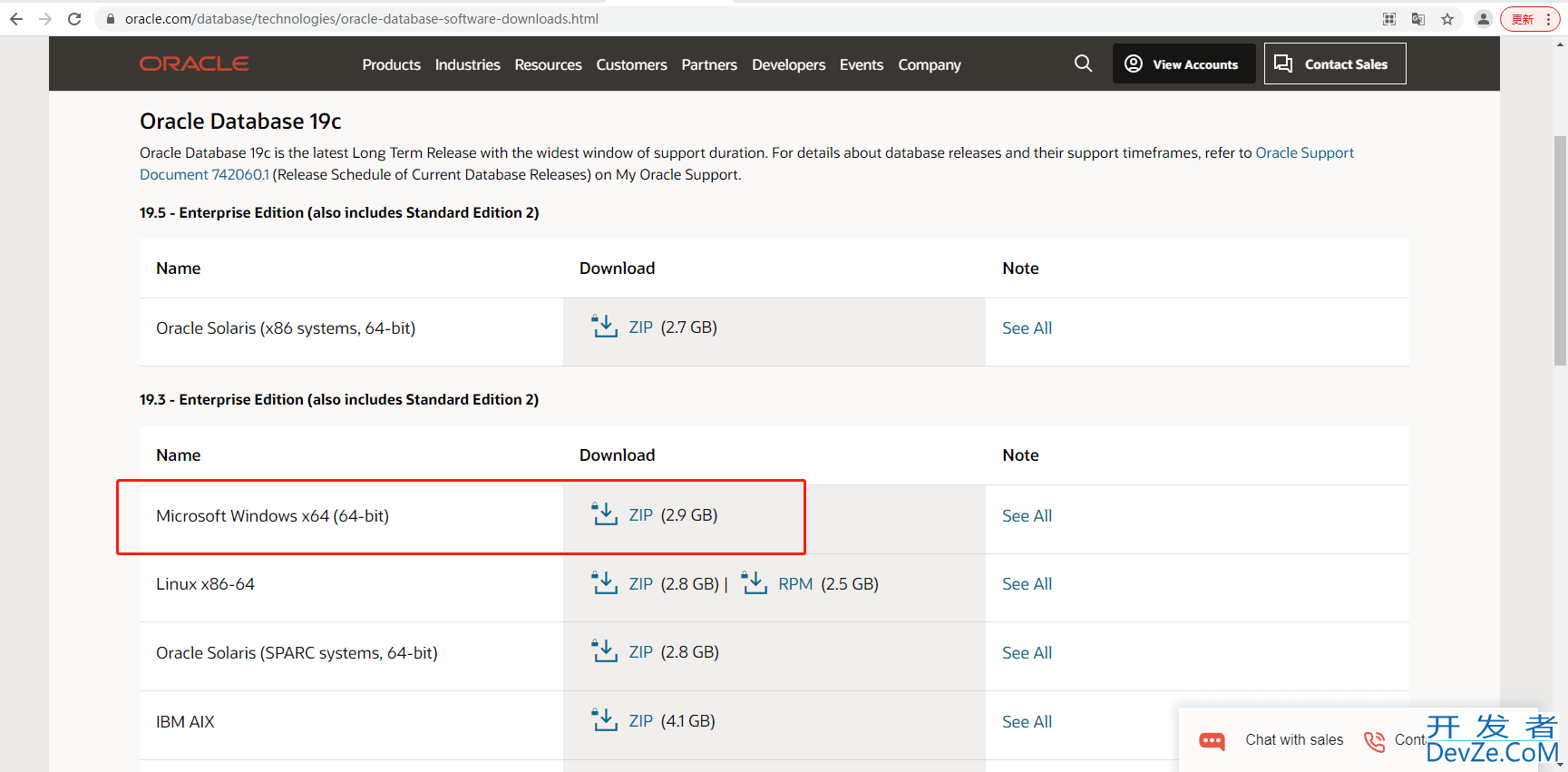
下载好后解压安装,安装过程中需要js设置口令,口令就是登录时所需的密码
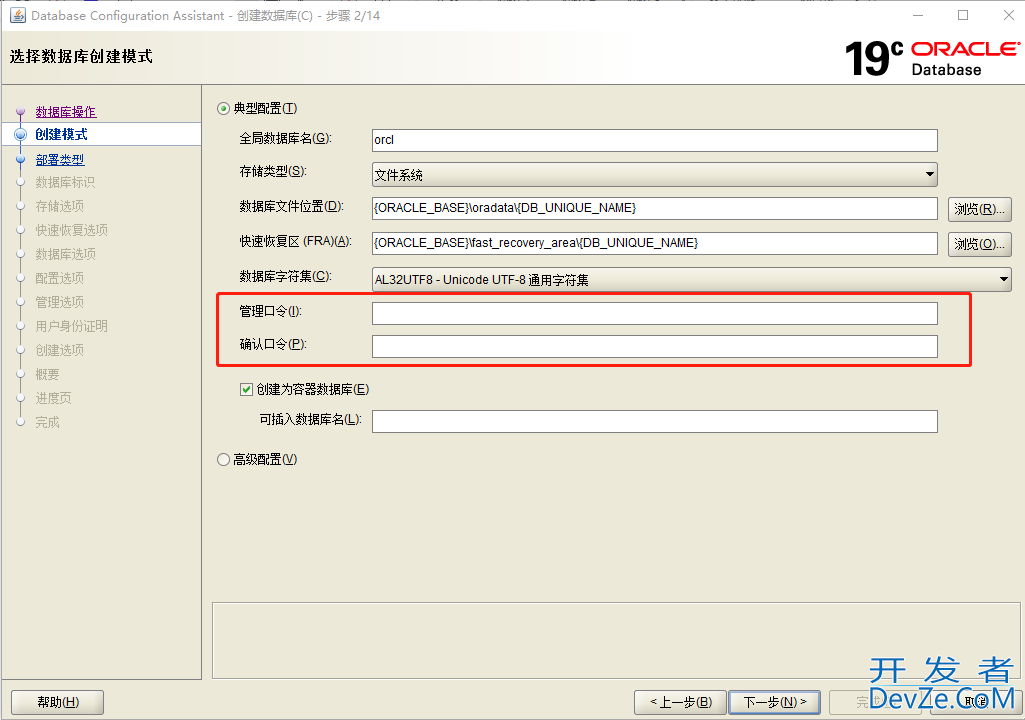
安装好后打android开 PL/SQL
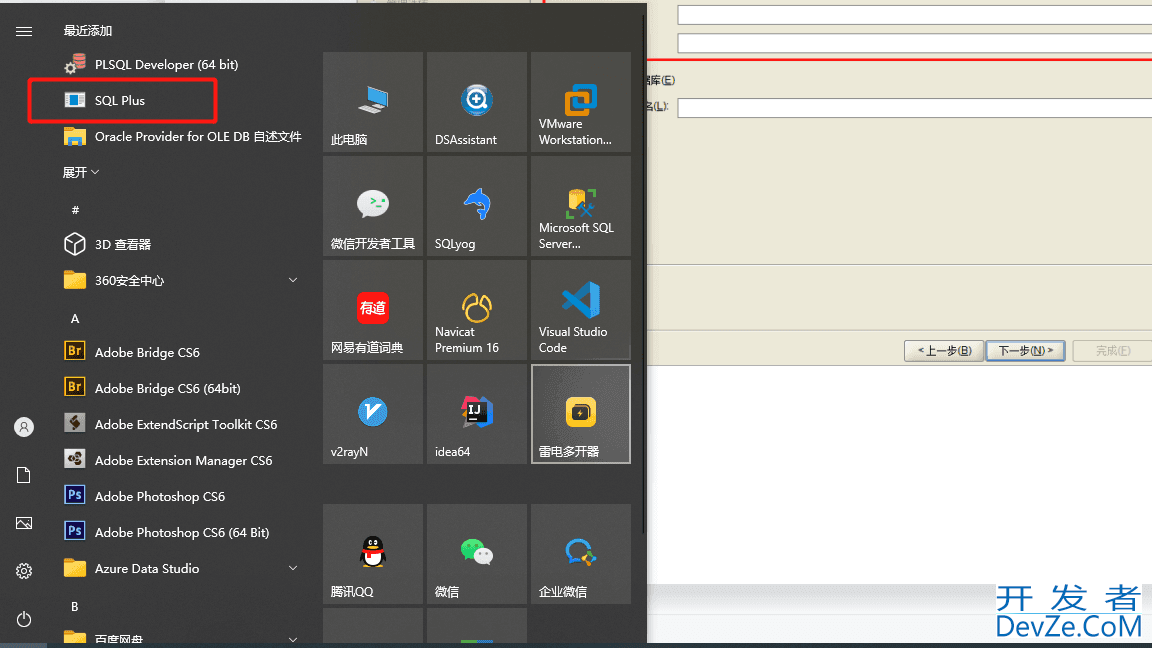
打开后输入 用户名:system,密码是上面设置的口令,出现 sql 表示登录成功
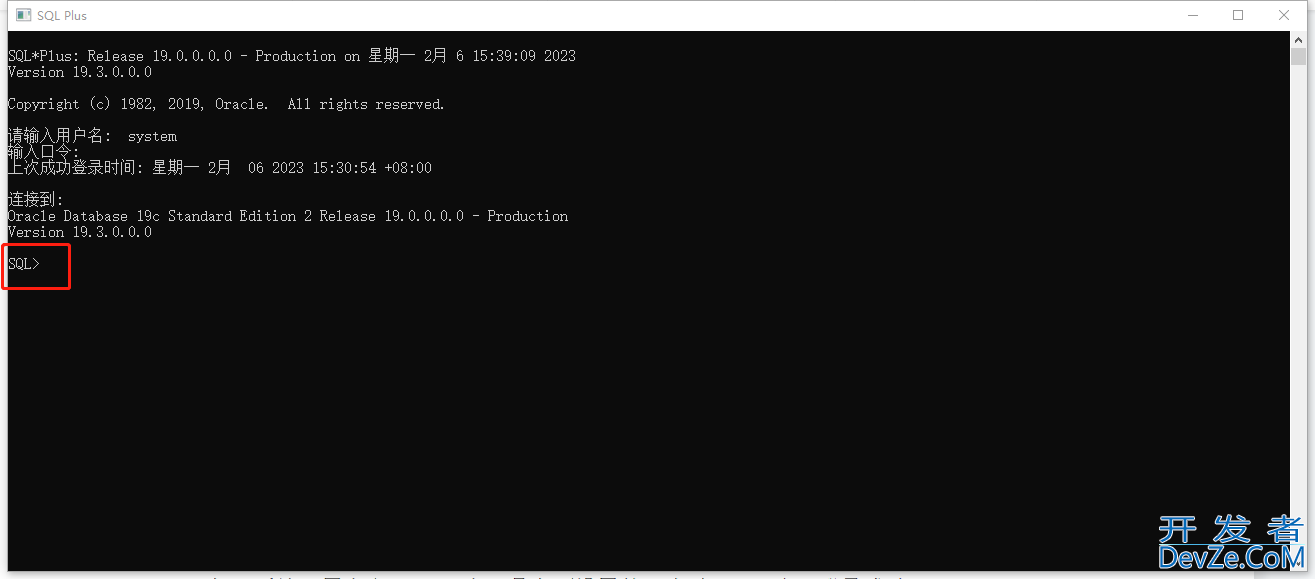
2. 内网穿透
目前该数据库只能在局域网内被访问,不过我们可以使用 cpolar 内网穿透工具,将内网的 oracle 数据库映射到公网上,实现远程访问。
2.1 安装cpolar内网穿透
cpolar官网:https://www.cpolar.com/
进入 cpolar 官网下载页面,下载 windows 安装包到本地然后解压一路默认安装即可
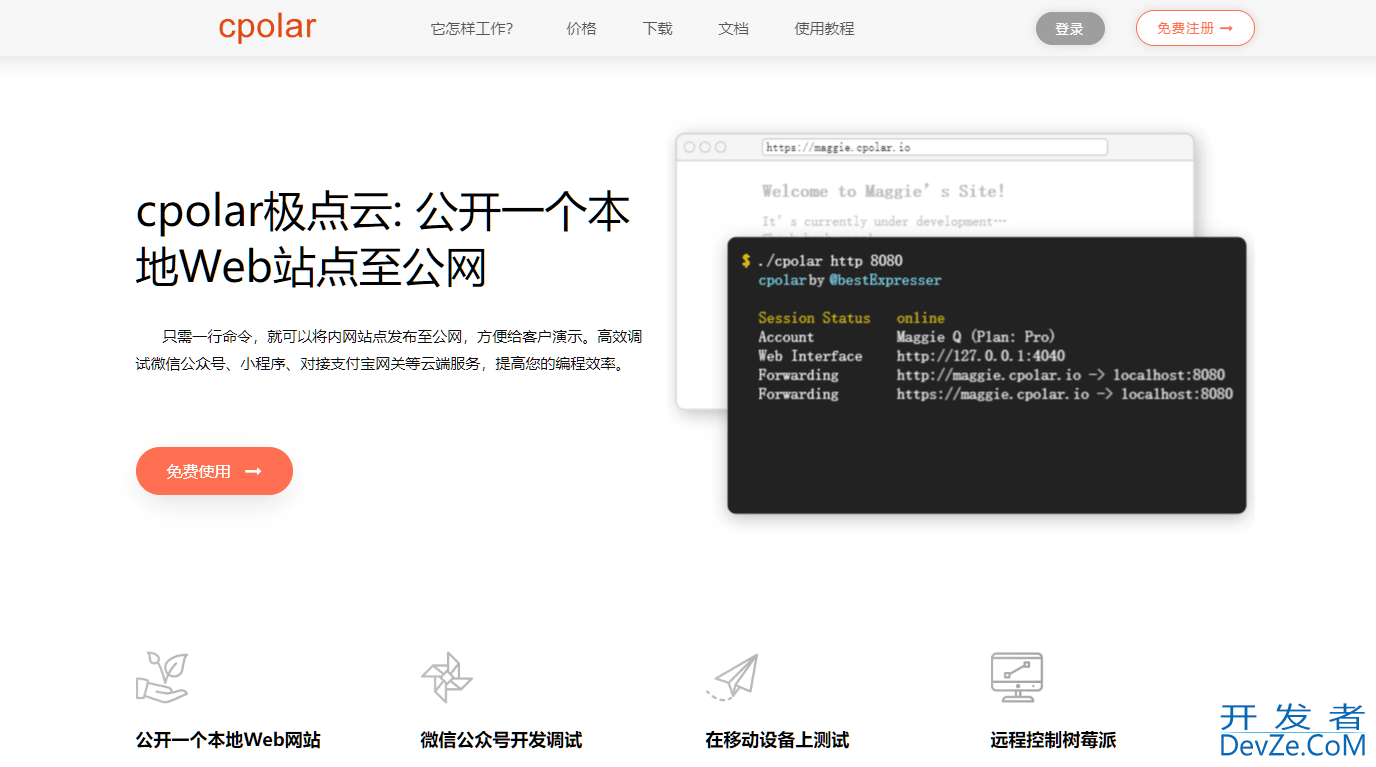
2.2 创建隧道映射
cpolar安装成功后,双击打开cpolar【或者在浏览器上访问本地9200端口 127.0.0.1:9200】,使用 cpolar 邮箱账号登录 web UI 管理界面,如果还没有注册 cpolar 账号的话,点击免费注册,会跳到 cpolar 官网注册一个账号就可以了.
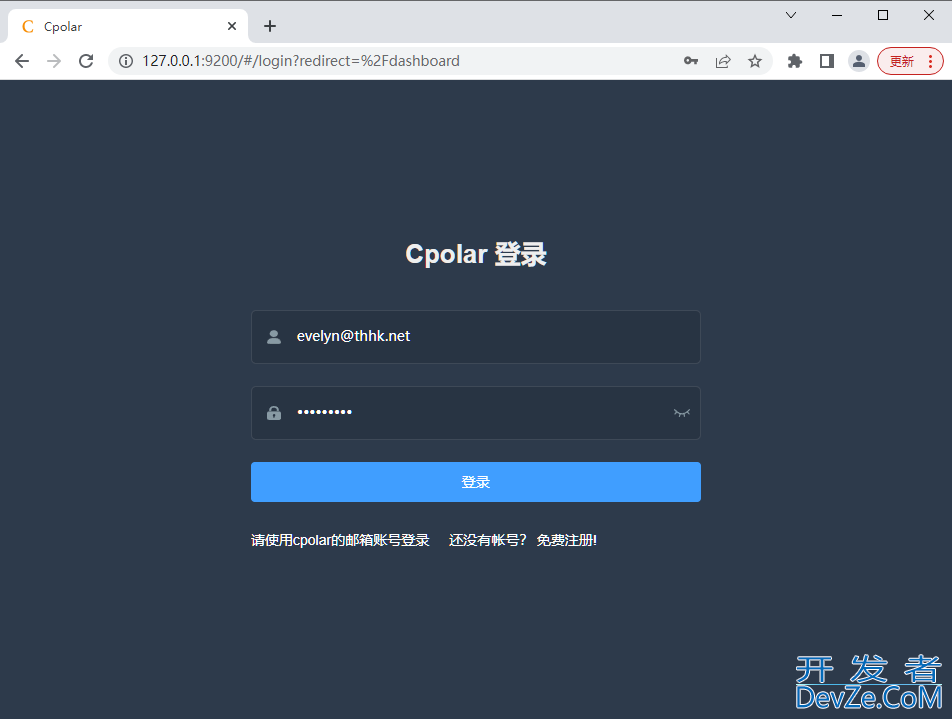
登录成功后,点击左侧仪表盘的隧道管理——创建隧道,创建一个 tcp 协议的隧道指向本地 1521 端口(oracle默认端口)
隧道名称: 可自定义,注意不要与已有的隧道名称重复
协议:tcp
本地地址: 1521
域名类型: 免费选择随机域名
地区: 默认 China top 即可
点击创建
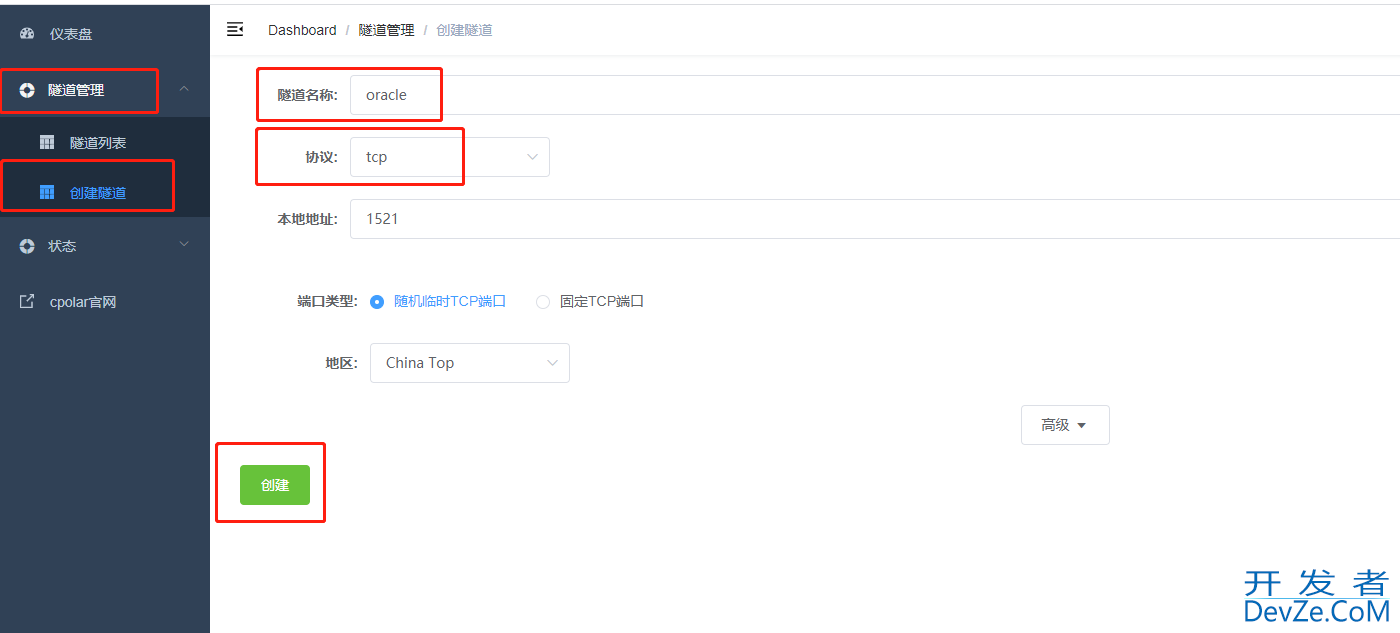
隧道创建成功后,点击左侧的状态——在线隧道列表,可以看到,刚刚创建的隧道已经有生成了相应的公网地址,将其复制下来
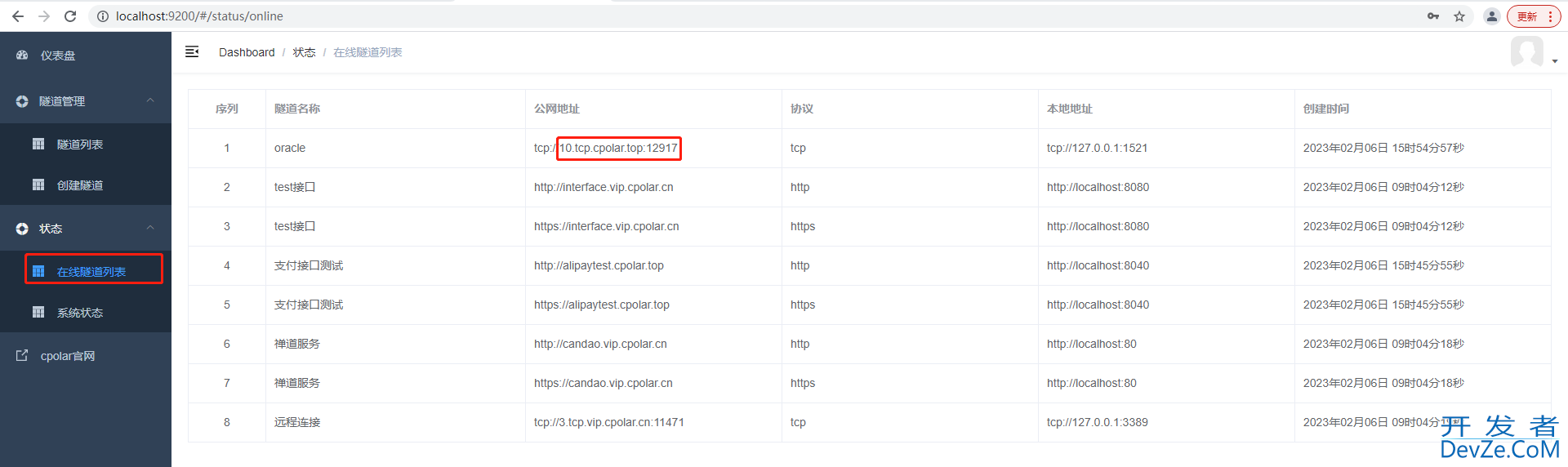
3. 公网远程访问
打开 PLSQL 图形化工具http://www.devze.com,输入tcp公网地址,输入用户名:systm 和密码,密码是创建数据库时设置的口令
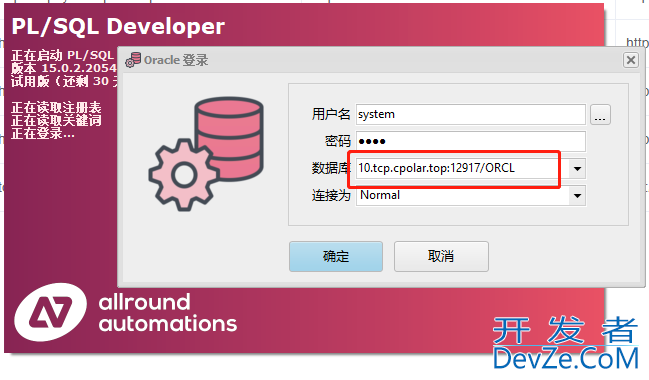
连接后,执行查看系统表,出现数据表示成功
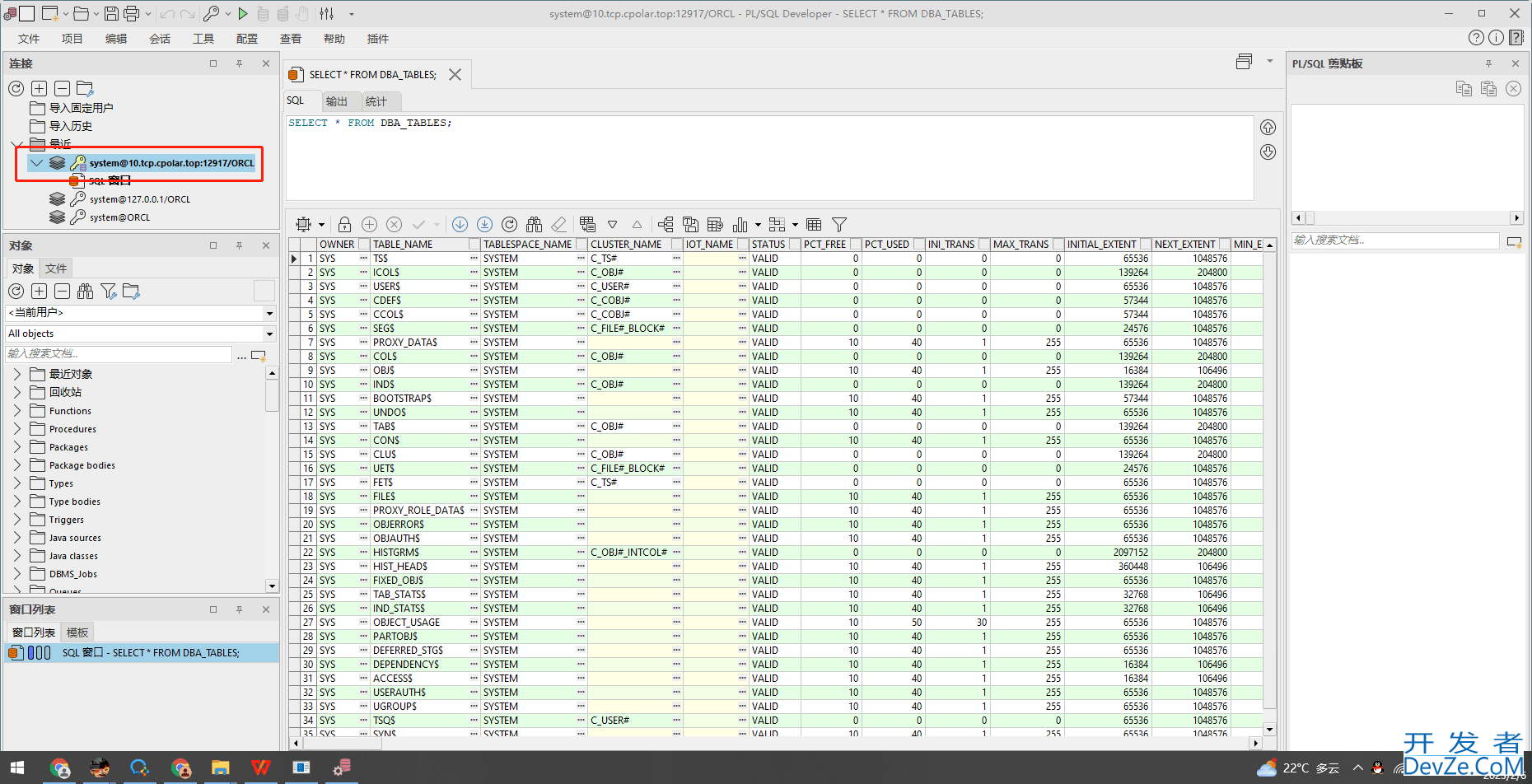
4. 配置固定TCP端口地址
由于以上创建的隧道是随机地址隧道,地址会在24小时内变化,为了使连接更加稳定,需要固定 tcp 连接地址。
4.1 保留一个固定的公网TCP端口地址
登录 cpolar 官网,点击左侧的预留,选择保留的 TCP 地址,我们先来为远程 Oracle 保留一个固定端口地javascript址。
地区:选择 China VIP
描述:即备注,可自定义填写
点击保留
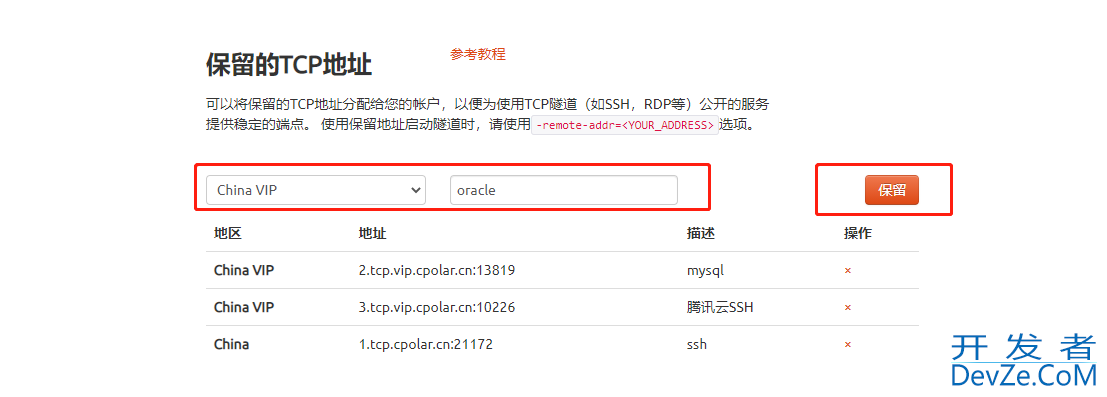
地址保留成功后,系统会生成相应的固定公网地址,将其复制下来
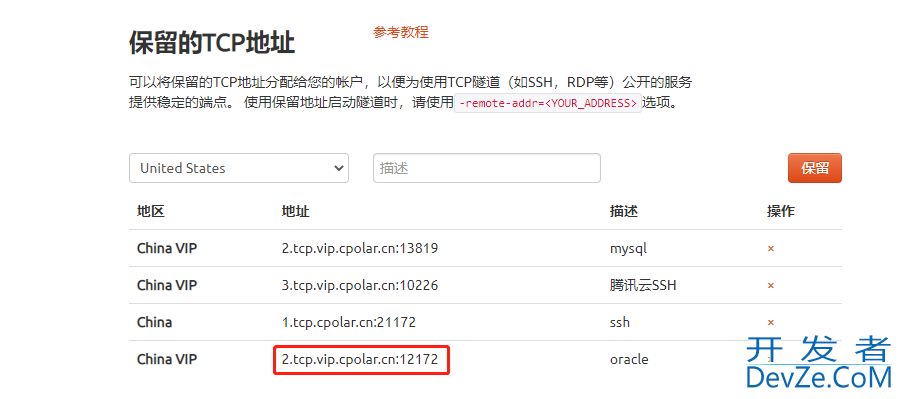
4.2 配置固定公网TCP端口地址
在浏览器上访问 9200 端口,http://127.0.0.1:9200/,登录 cpolar web ui 管理界面,点击左侧仪表盘的隧道管理——隧道列表,找到 svn 隧道,点击右侧的编辑
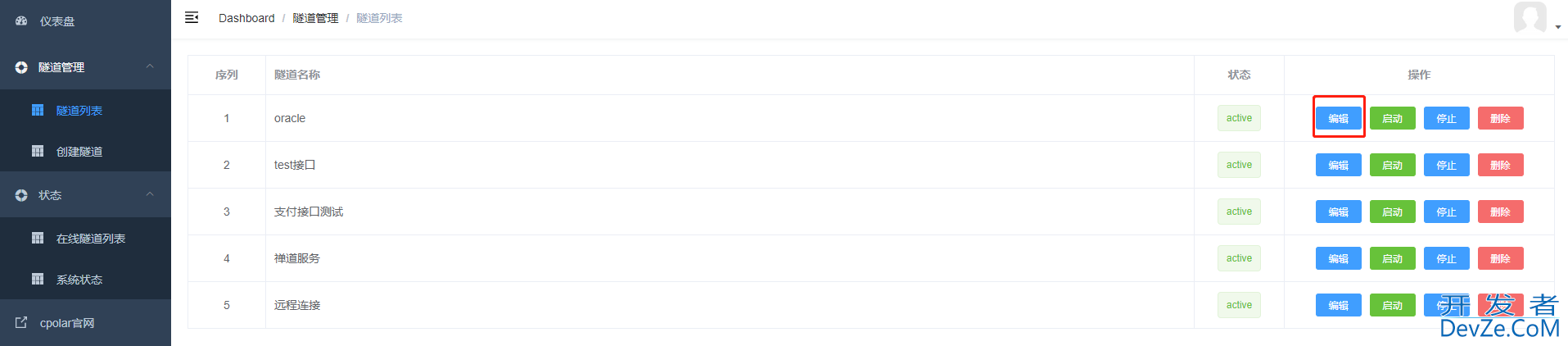
修改隧道信息,将保留成功的固定tcp地址配置到隧道中
端口类型:修改为固定 tcp 端口
预留的tcp地址:填写保留成功的地址
点击更新

隧道更新成功后,点击左侧仪表盘的状态——在线隧道列表,找到我的世界隧道,可以看到公网地址已经更新成为了固定 tcp 地址。
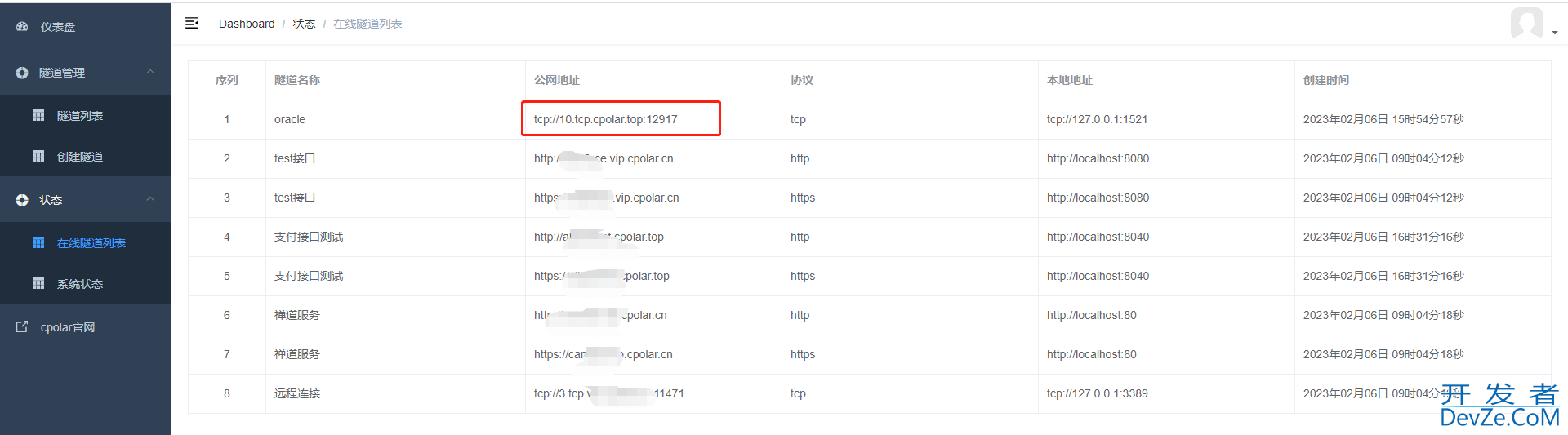
4.3 测试使用固定TCP端口地址远程Oracle
再次打开 PLsql,使用固定 tcp 地址连接
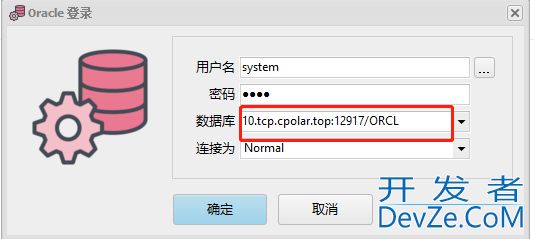
登录后执行查询系统表格 select * from DBA_TABLES,出现数据表示连接成功
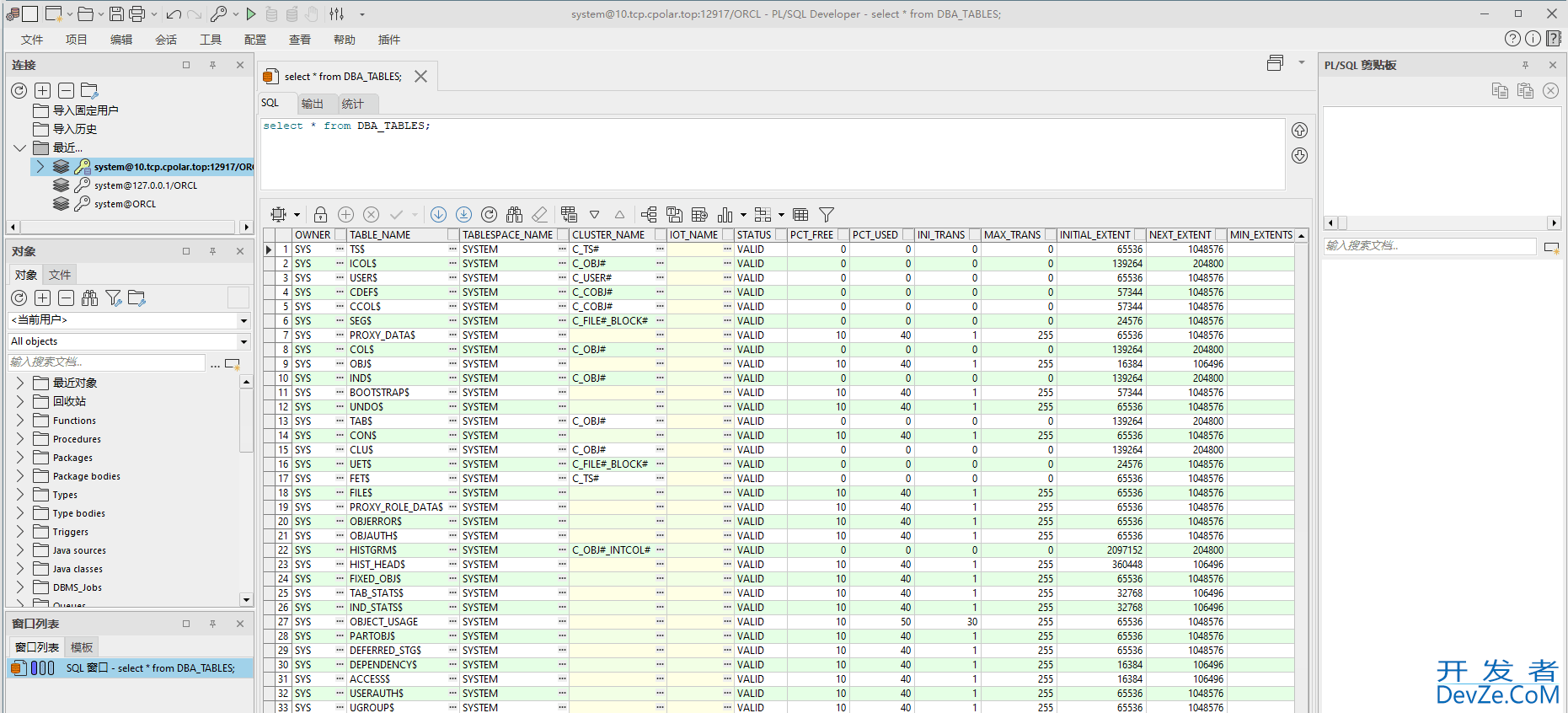
总结
到此这篇关于Oracle数据库安装教程并实现公网远程连接(内网穿透)的文章就介绍到这了,更多相关Oracle安装并公网远程连接内容请搜索我们以前的文章或继续浏览下面的相关文章希望大家以后多多支持我们!

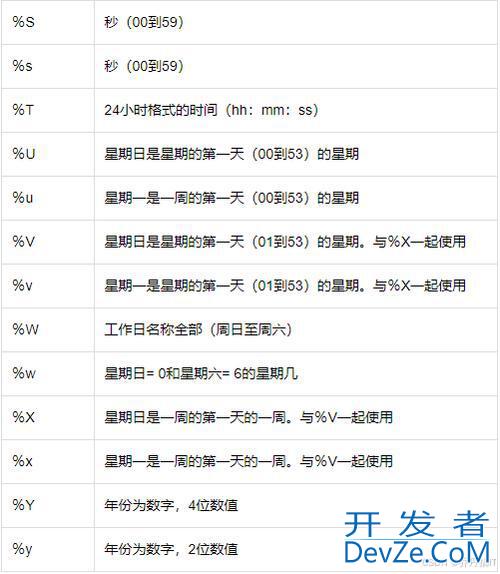
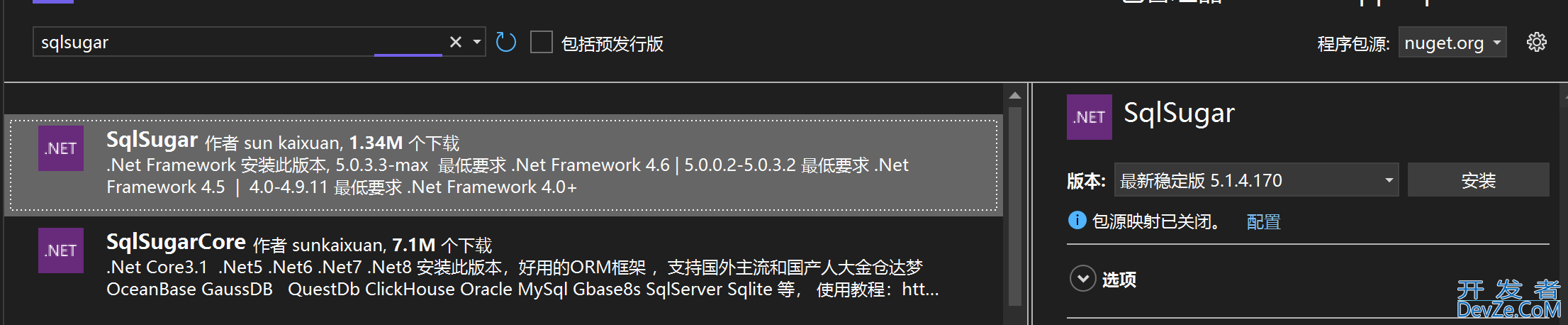
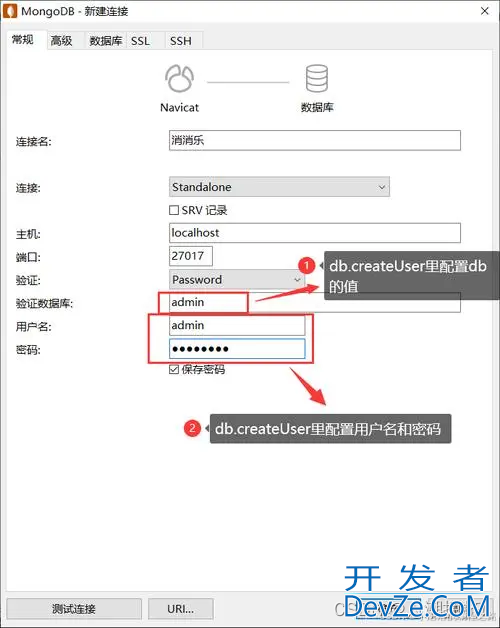
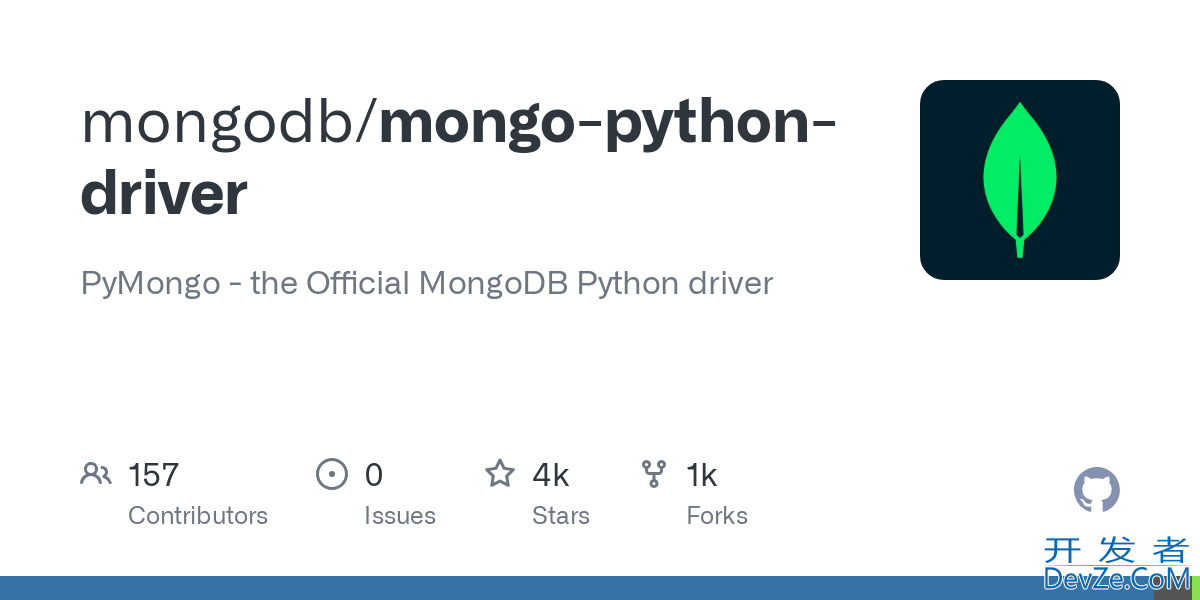
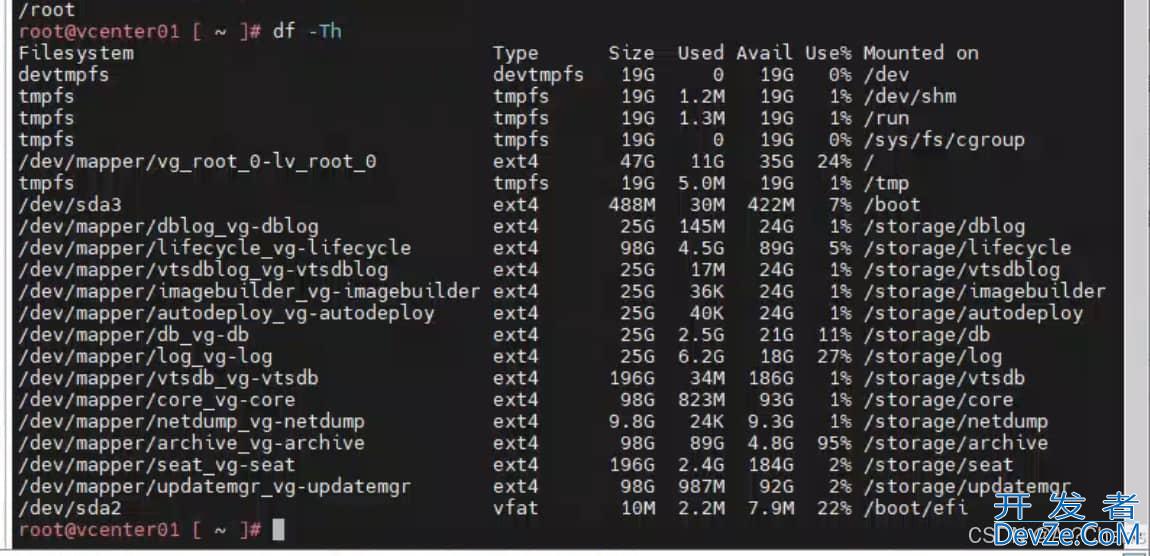
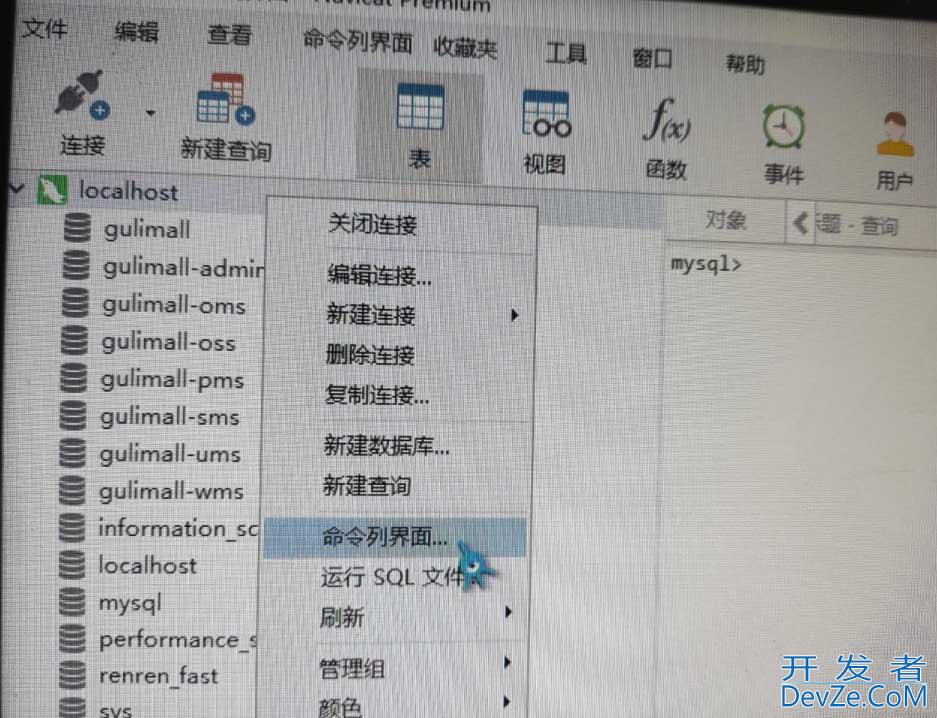
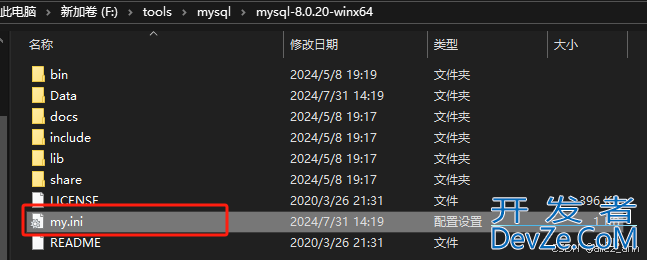
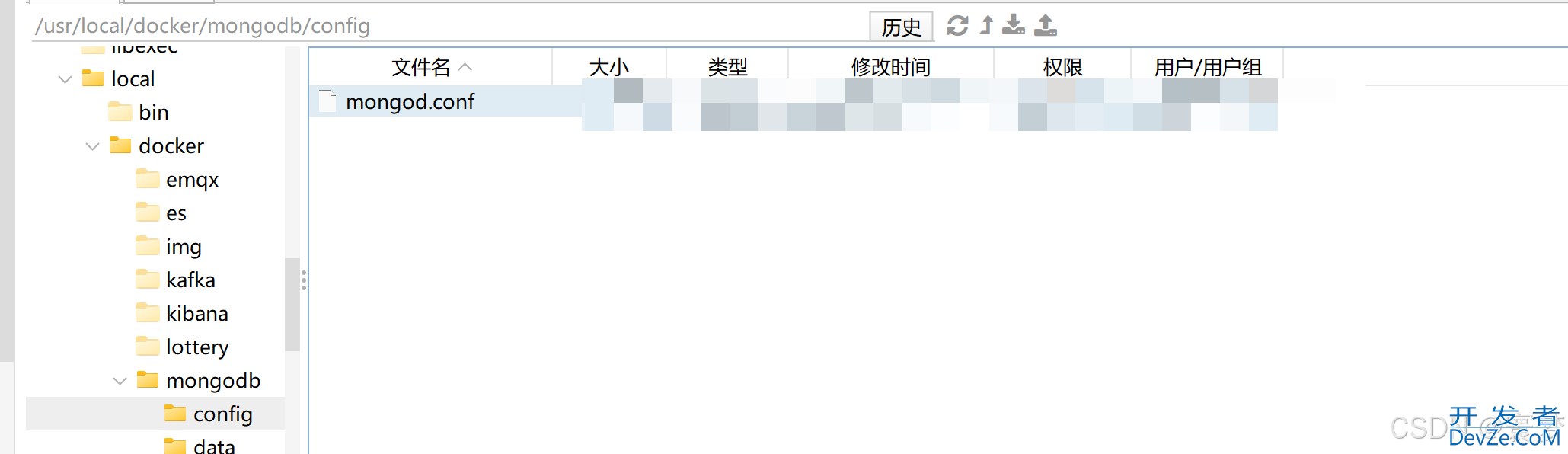
 加载中,请稍侯......
加载中,请稍侯......
精彩评论